win11篡改防护怎么关掉 怎么关闭win11篡改防护
更新时间:2023-10-13 09:59:01作者:zheng
篡改防护能够防止恶意程序攻击我们的win11电脑,大大提高电脑的数据安全,但是也会占用win11电脑很多的运行内存,有些用户就想要知道怎么关闭win11篡改防护,优化电脑的性能,今天小编就教大家win11篡改防护怎么关掉,操作很简单,跟着小编一起来操作吧。
推荐下载:windows11下载
方法如下:
1、进入windows设置,点击隐私和安全性
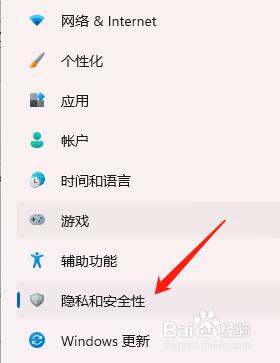
2、进入界面,点击windows安全中心
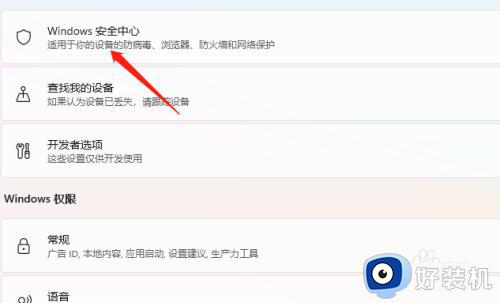
3、进入界面,点击打卡windows安全中心
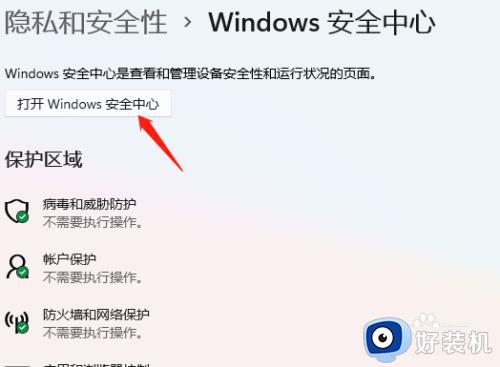
4、进入windows安全中心设置,点击病毒和威胁保护,然后点击管理设置
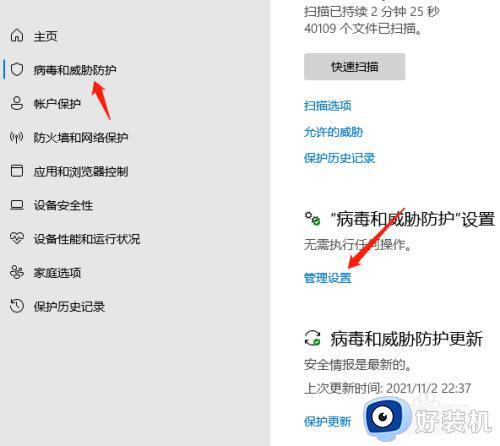
5、进入管理设置,关闭篡改防护即可
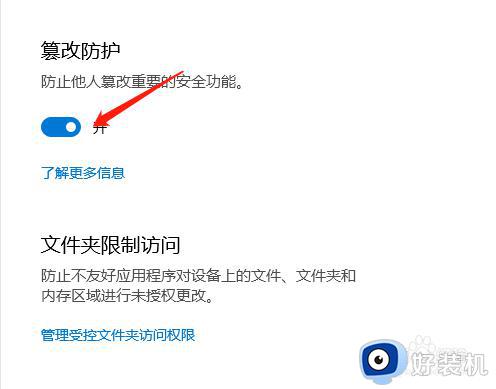
以上就是关于win11篡改防护怎么关掉的全部内容,还有不懂得用户就可以根据小编的方法来操作吧,希望能够帮助到大家。
win11篡改防护怎么关掉 怎么关闭win11篡改防护相关教程
- win11篡改防护如何关闭 win11怎么关闭篡改防护
- win11篡改防护的开启方法 win11如何开启篡改防护功能
- win11如何开启篡改防护 win11打开篡改防护的具体操作方法
- win11篡改防护的怎么打开 win11篡改防护如何开启
- win11开启篡改防护的方法 win11怎么打开篡改防护
- win11篡改防护需要开启吗 win11篡改防护怎么开启
- win11取消内存完整性的方法 win11怎么关闭内核隔离功
- 为什么不能关闭win11安全防护 win11关不掉安全防护功能的解决方法
- win11怎么关闭病毒和威胁防护 如何关闭win11病毒和威胁防护
- win11如何彻底关闭防病毒功能 win11怎么关闭病毒防护设置
- win11家庭版右键怎么直接打开所有选项的方法 win11家庭版右键如何显示所有选项
- win11家庭版右键没有bitlocker怎么办 win11家庭版找不到bitlocker如何处理
- win11家庭版任务栏怎么透明 win11家庭版任务栏设置成透明的步骤
- win11家庭版无法访问u盘怎么回事 win11家庭版u盘拒绝访问怎么解决
- win11自动输入密码登录设置方法 win11怎样设置开机自动输入密登陆
- win11界面乱跳怎么办 win11界面跳屏如何处理
win11教程推荐
- 1 win11安装ie浏览器的方法 win11如何安装IE浏览器
- 2 win11截图怎么操作 win11截图的几种方法
- 3 win11桌面字体颜色怎么改 win11如何更换字体颜色
- 4 电脑怎么取消更新win11系统 电脑如何取消更新系统win11
- 5 win10鼠标光标不见了怎么找回 win10鼠标光标不见了的解决方法
- 6 win11找不到用户组怎么办 win11电脑里找不到用户和组处理方法
- 7 更新win11系统后进不了桌面怎么办 win11更新后进不去系统处理方法
- 8 win11桌面刷新不流畅解决方法 win11桌面刷新很卡怎么办
- 9 win11更改为管理员账户的步骤 win11怎么切换为管理员
- 10 win11桌面卡顿掉帧怎么办 win11桌面卡住不动解决方法
